Trợ lý ảo Cortana được bật mặc định trên hệ điều hành Windows. Vậy có thể tắt Cortana trong Windows 10 hay không, cách làm như thế nào? Câu trả lời sẽ có trong bài viết.
.jpg)
Cách tắt Cortana trên Windows 10
Cortana là trợ lý ảo dựa trên Cloud được Microsoft xây dựng và phát triển cho Windows cùng một số nền tảng khác. Giống như tất cả các trợ lý ảo khác, Cortana sẽ thu thập dữ liệu cá nhân để cá nhân hóa trải nghiệm và mang đến cho người dùng những thông tin phù hợp nhất.
Tuy nhiên, nếu bạn thấy sự “quan tâm” này là không cần thiết, bạn hoàn toàn có thể tắt nó tạm thời với một vài thao tác đơn giản.
>> Xem thêm: Top 3 phần mềm dạy học trực tuyến tốt nhất hiện nay
Cách tắt Cortana trên Windows 10
Bước 1: Trên thanh tác vụ, chọn biểu tượng Cortana (hình tròn nhỏ) để mở.

Chọn biểu tượng Cortana
Bước 2: Ở góc trên bên trái của ứng dụng Cortana, chọn ba dấu chấm.
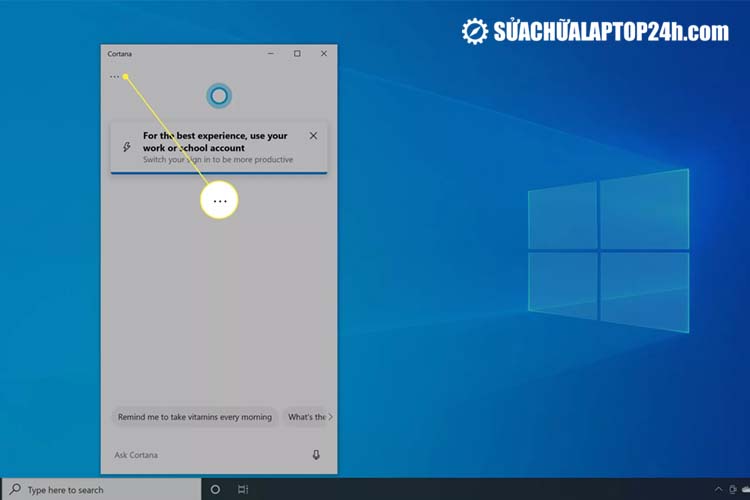
Chọn biểu tượng ba chấm
Bước 3: Chọn Cài đặt .
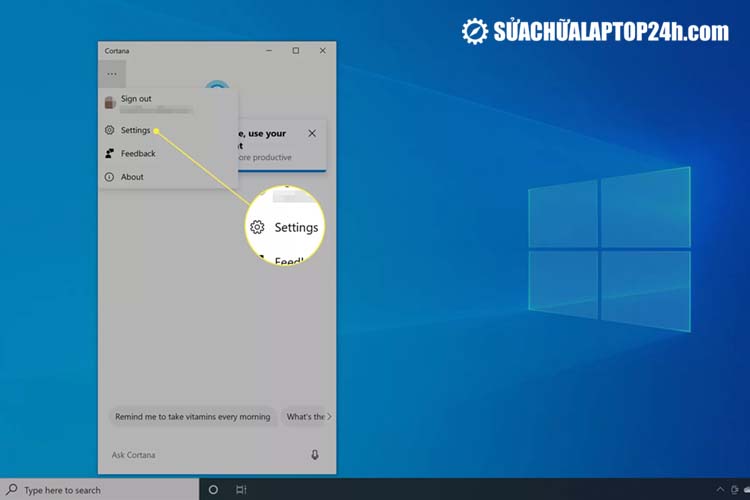
Chọn cài đặt
Bước 4: Chọn Lối tắt bàn phím.

Chọn lối tắt bàn phím
Bước 5: Tắt phím tắt và khởi động lại PC để áp dụng các thay đổi.

Chọn tắt phím tắt
Bước 6: Sau khi khởi động lại, lặp lại các Bước 1 - 3. Chọn Kích hoạt bằng giọng nói.
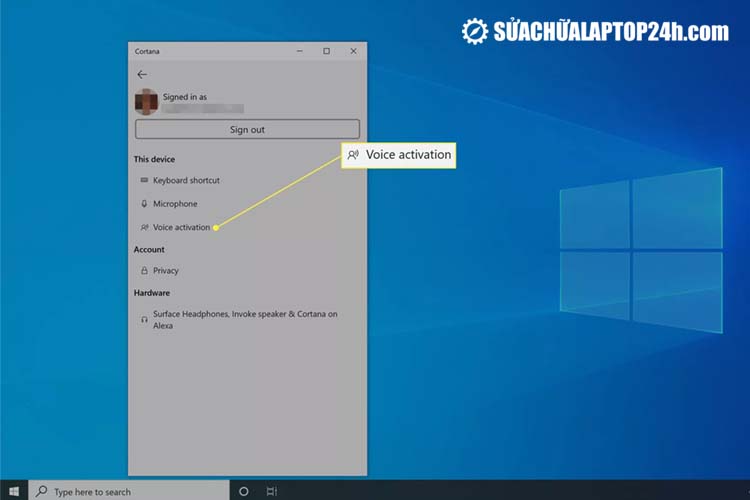
Kích hoạt bằng giọng nói
Bước 7: Chọn Quyền kích hoạt bằng giọng nói.

Chọn quyền kích hoạt bằng giọng nói
Bước 8: Tắt cho phép Cortana phản hồi từ khóa "Cortana".
Tắt phản hồi từ khóa "Cortana"
>> Xem thêm: Cách sử dụng Immersive View - Tính năng mới của Zoom
Trên đây, Sửa chữa Laptop 24h .com đã chia sẻ tới bạn cách tắt Cortana trong Windows 10 đơn giản, nhanh chóng. Trong quá trình thực hiện, nếu có bất kỳ câu hỏi thắc mắc hãy bình luận phía dưới để được giải đáp. Cảm ơn bạn đã theo dõi bài viết!


.jpg)








![[Tổng hợp] 50+ hình nền đen hiện đại, chất lượng cao](https://suachualaptop24h.com/images/news/2021/03/31/small/tong-hop-50-hinh-nen-den-bao-dep-va-chat-luong_1617134787.jpg)


![[Tổng hợp] 50+ hình nền capybara cute HD, 4K chất lượng cao](https://suachualaptop24h.com/images/news/2024/07/10/small/hinh-nen-capybara-cute-4k-cho-dien-thoai-may-tinh_1720594478.jpg)